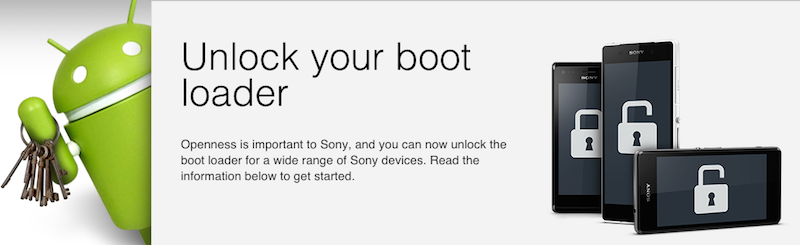
SONY の Developer World でのブートローダーアンロックが遂に Xperia Z3 Tablet Compact にも対応し始めたので早速ブートローダーをアンロックしたところ、以前 Xperia Z2 Tablet のブートローダーアンロックを行なった際と手順が若干変わっていたので、Xperia端末のブートローダーアンロック手順(最新版)として備忘録を残しておきます。
SPONSORED LINK
記事の目次
ブートローダーをアンロックするために必要な準備
Xperia Z3 Tablet Compact でブートローダーをアンロックするために必要な作業(準備)は以下の4点。
- ブートローダーのアンロックコードの入手する
- パソコンへのドライバーソフトのインストールする
- 作業するパソコンへのadb環境の構築する
- 端末のUSBデバッグをONにする
3つ目のadb環境の構築について詳しく知りたい場合は、以前書いた以下の記事を確認いただければ大丈夫かと。
(関連記事)Android SDK での adb環境の構築方法をまとめてみた。
また4つ目の”USBデバッグをONにする”は 設定>開発者向けオプション の中にある”USBデバッグを有効にする”の項目にチェックを入れればOKです。もし開発者向けオプションが表示されていない場合は、先に 設定>端末情報 の中にある”ビルド番号”を7回連続でタップします。これで開発者向けオプションが表示されるようになります。
なお残りの2つ(1つ目と2つ目の項目)については、これから説明していきます。
ブートローダーをアンロックするにあたっての注意点
ここは非常に重要なのですが、ブートローダーをアンロックする際には端末内のデータが初期化(写真などのデータも全て削除)されてしまいます。ということで、端末本体の中(SDカード内は大丈夫)に入っているデータは必要に応じてバックアップを取っておきましょう。
また Xperia端末のブートローダーアンロックなどを行なう場合、通常は先に作業前の端末内データ(ROMなど)のバックアップをFTFファイルなどで取っておくことが基本です。しかし現時点ではFTFファイルを作成するためのツールである FlashTool が Xperia Z3 Tablet Compact のFTFファイル作成には対応していません。
さらに念のためですが、この記事はブートローダーのアンロックを推奨するものではありません。これから書く作業を行なうことにより、メーカーの保証対象外になるとともに、最悪の場合は端末が動作しなくなる(いわゆる文鎮化)可能性もあります。しかしそういった場合も私は責任を負いません。
つまりざっくりまとめると、自己責任でお願いしますね、ということです。
ブートローダーをアンロックできるのか確認する
まずはじめに、手持ちの Xperia Z3 Tablet Compact がブートローダーのアンロックに対応しているのかを確認します。今回私が作業を行なった Xperia Z3 Tablet Compact は日本国内で販売されているWi-fiモデル(型番:SGP611 )です。
電話帳のアプリを開いて、メニューボタンをタップ。
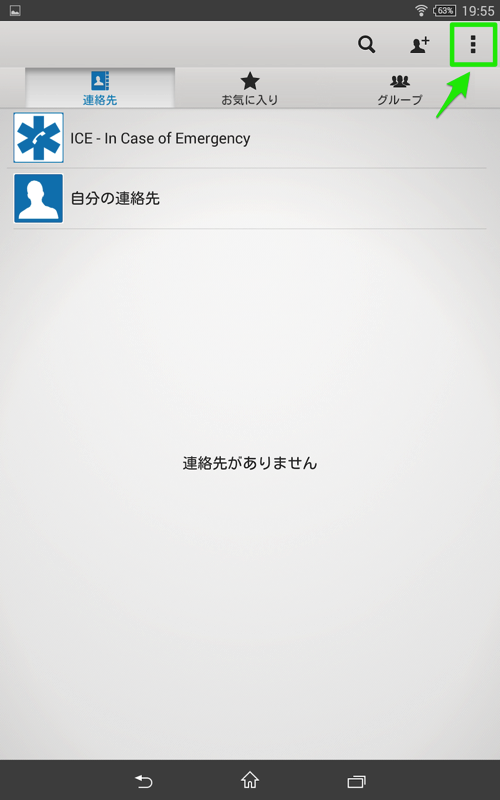
表示された項目のうち、設定をタップ。
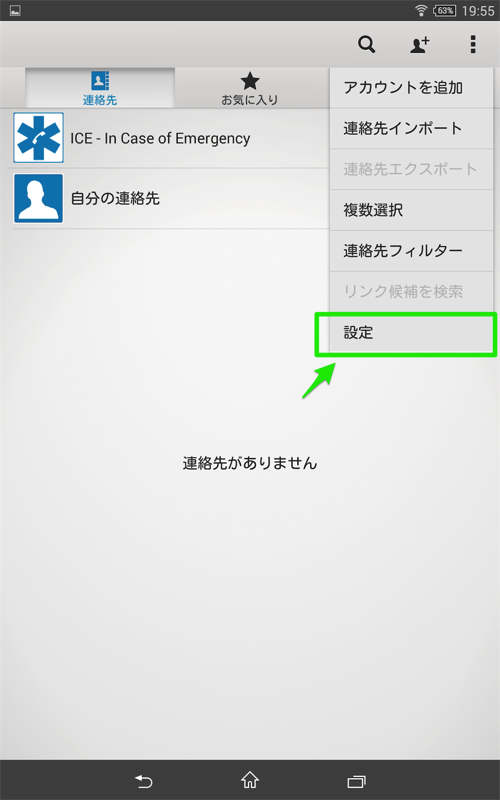
画面の下のあたりを5秒ほどロングタップ。
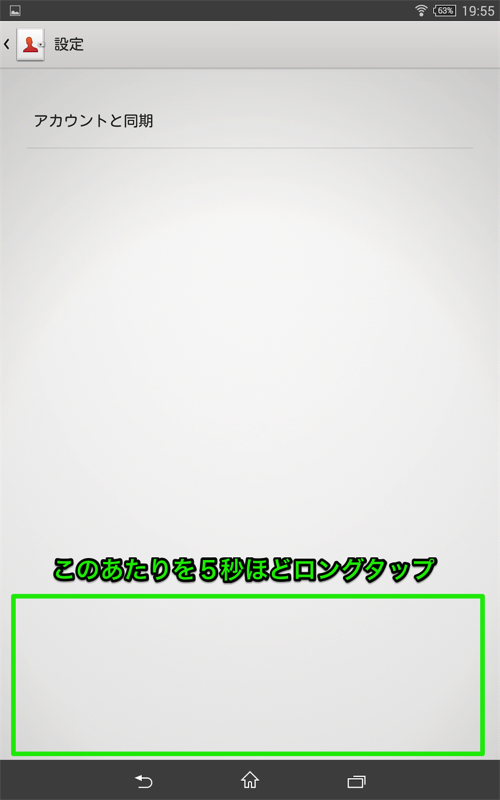
すると”サービスコードを入力してください”というボタンが表示されるので、それをタップ。
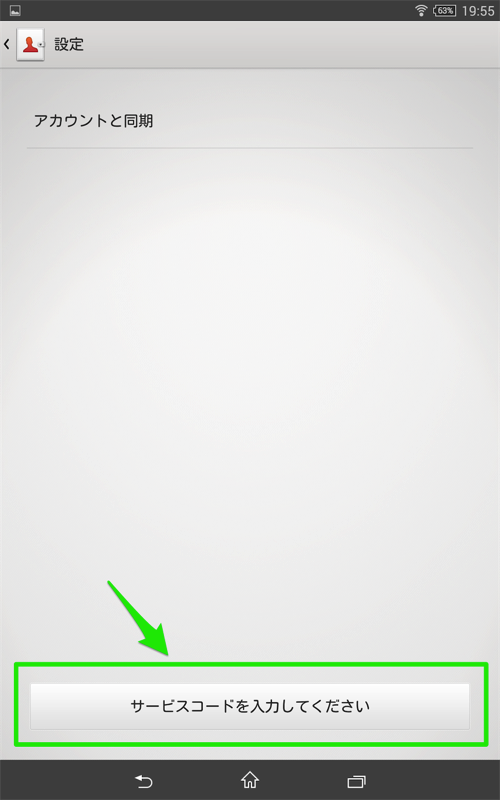
番号を入力する欄が表示されるので、”*#*#7378423#*#*”と入力。
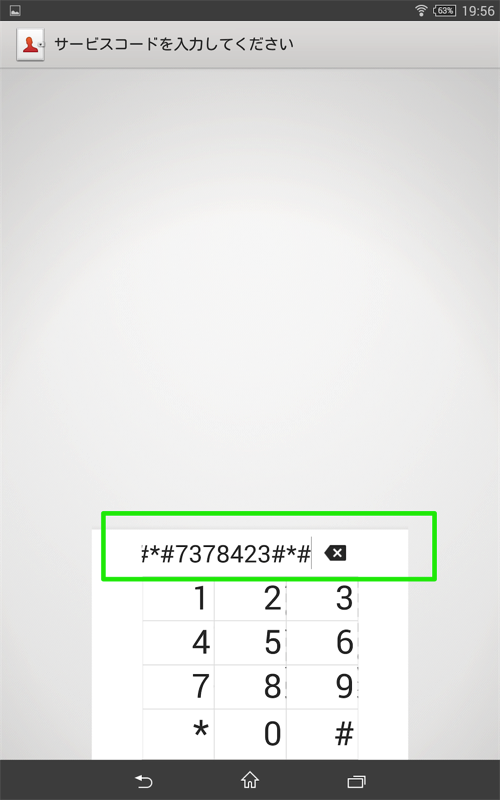
するとサービスメニューが立ち上がります。”Service info”をタップ。
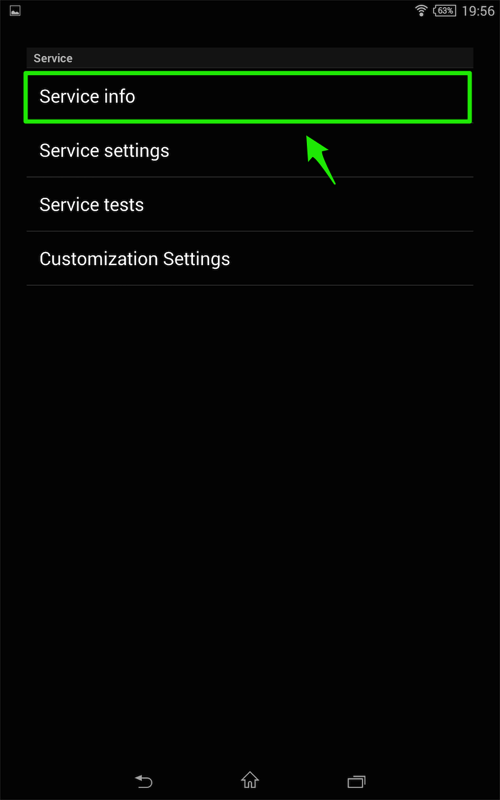
“Cofiguration”をタップ。
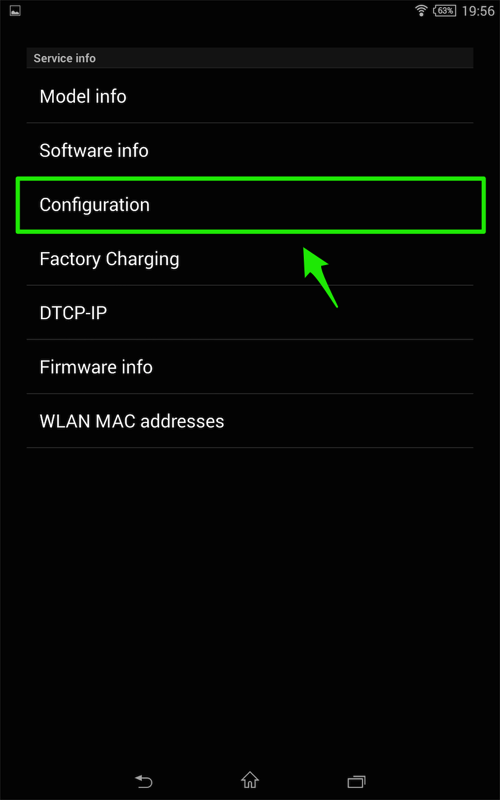
ここで表示される”Rooting status”の項目で”Bootloader unlock allowed:Yes”となっていれば、そのXperiaはブートローダーのアンロックに対応しています。またその上に表示されている”IDID”は後で必要になる情報なので、値をメモしておきましょう。
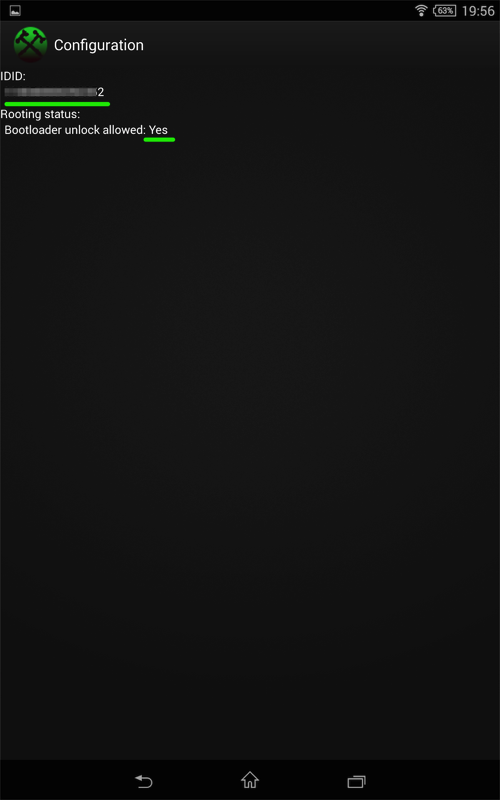
ブートローダーのアンロックコードを入手する
ブートローダーのアンロックが可能なことが確認できたら、SONY Developer World のブートローダーアンロックコード発行ページを開いて、画面の下の方へ。端末を選択するドロップダウンリストがあるので、Xperia Z3 Tablet Compact(違う端末の場合はアンロックする端末)を選択し、その横の”Continue”をクリック。
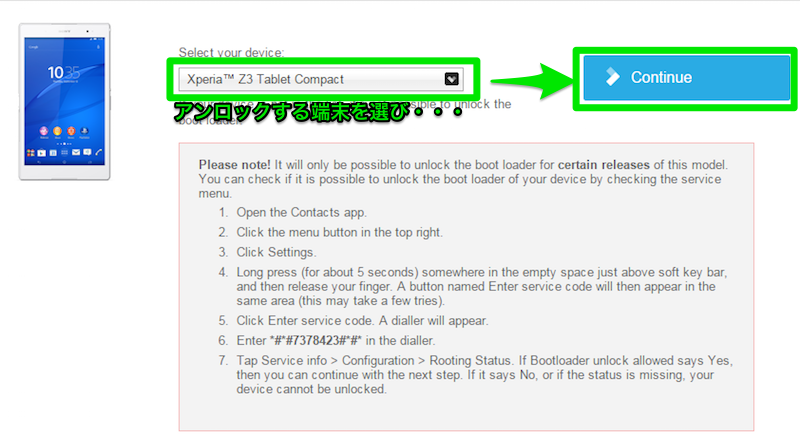
ちなみにこの時ドロップダウンリストの下に書いてある内容は、先ほど行なったサービスメニューへの入り方です。ということで、ここは流して構いません。
アンロックコードを発行するためにEmailアドレスの入力が必要です。ここから先に進むためのページのアドレスがメールで送られますので、メールアドレスを適当に入力。
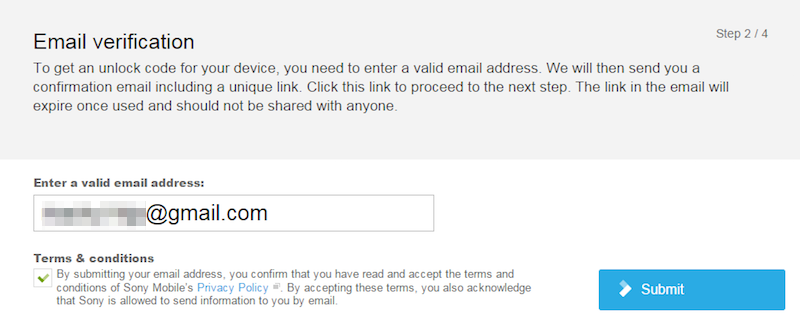
入力したアドレスにメールが送られました。
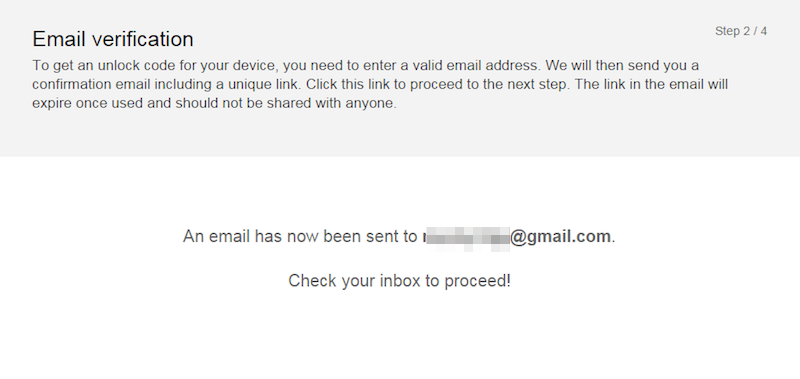
届いたメールを確認します。文中にある”Click here to proceed”というリンクをクリック。
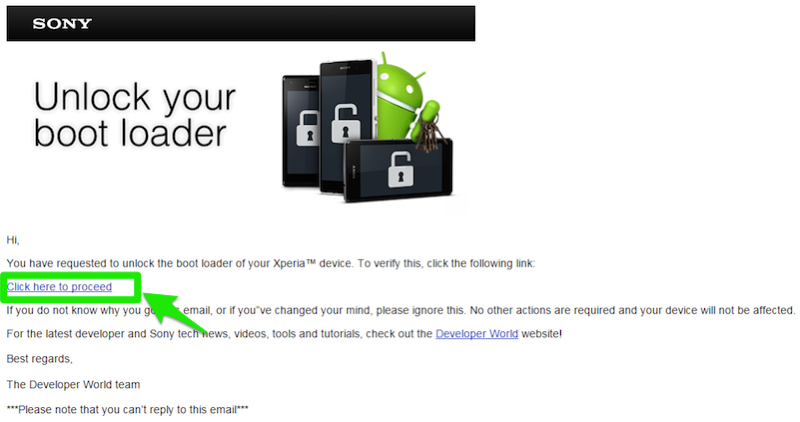
ブートローダーをアンロックする端末のIMEIまたはIDID、MEIDのいずれかを入力する画面に飛びます。先ほどサービスメニューを開いた際にIDIDをメモしているはずなので、それを入力して”Submit”をクリック。
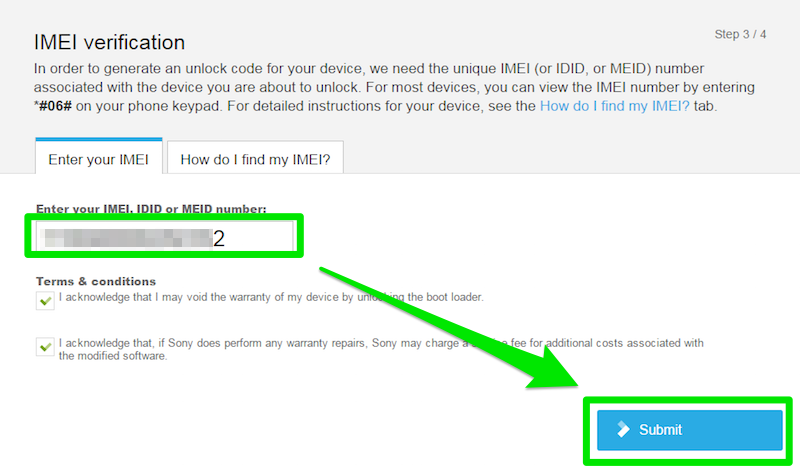
画面上に16桁のアンロックコードが表示されます。あとで使いますので、これもメモしておきます。
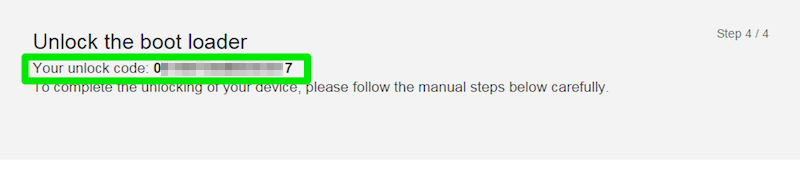
ブートローダーをアンロックする
いよいよブートローダーをアンロックしていきます。今ならまだ引き返すことは出来ます。躊躇する(迷う)場合は一旦引き返しましょう。
「もう覚悟は決まったぞ」という方は、Xperia Z3 Tablet Compact の電源を切ります。そしてパソコンにUSBケーブルを挿しましょう(この時まだ Xperia Z3 Tablet Compact には線を挿さないでおく)。そして Xperia Z3 Tablet Compact のボリュームアップボタンを押しながら、Xperia Z3 Tablet Compact にUSBケーブルを挿します。するとドライバーソフトのインストールが始まるはずです。
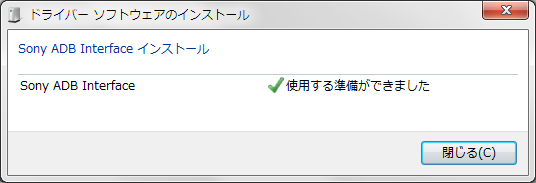
ドライバーソフトのインストールが終わったら、adb環境構築の際に出来たフォルダ内の”platform-tools”フォルダを開き、そのフォルダ上でパソコンのキーボードのshiftキーを押しながらマウスで右クリックをします。表示されるメニューの中の”コマンドウィンドウをここで開く”をクリックします。
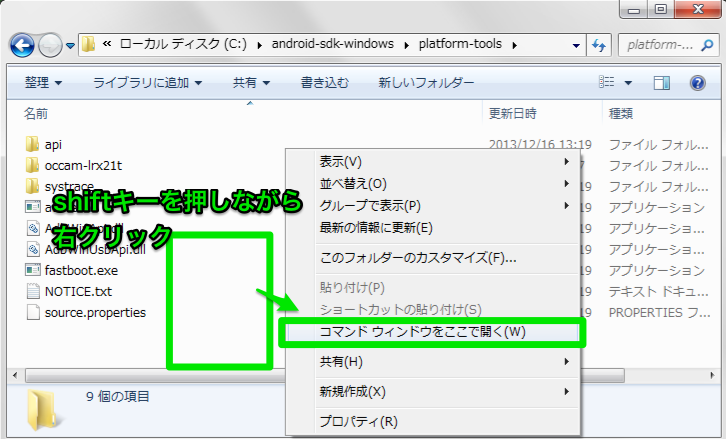
コマンドプロンプトが表示されたら、次のコマンドを入力します。
fastboot devices
ここを超えるともう後戻りは出来ません。覚悟が出来ているなら次の呪文を唱えます。
fastboot -i 0x0fce oem unlock “ここに16桁のアンロックコード”
コマンドプロンプト上の表示はこんな感じになります。
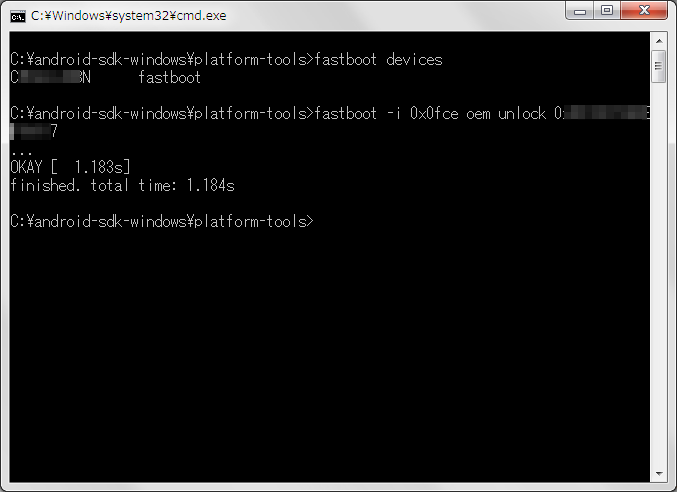
上の画像と同じように表示されていればブートローダーのアンロックは完了です。あとは Xperia Z3 Tablet Compact からUSBケーブルを抜き、電源を入れ直します。前述のとおり、ブートローダーをアンロックしたことで端末内のデータは初期化されますので、この後は初期設定(Googleアカウントの設定など)が必要になります。

最後に
ということで以上、Xperia Z3 Tablet Compact でのブートローダーアンロックの手順でした。今回は Xperia Z3 Tablet Compact で作業していますが、他の Xperia端末でも(その端末がブートローダーのアンロックに対応してさえいれば)同様の手順で作業は行えるかと思います。
しかし前回から手順が変わったおかげで、特に SONY Developer World はだいぶユーザーに対して親切なつくりになったと思います。だって英語さえ読めれば、今回書いた内容が全て書いてあるようになったのですから(笑)
しかし今回は日本国内で販売されている Xperia Z3 Tablet Compact でもブートローダーのアンロックに対応しているということがわかったことも大きな収穫でした。国内各キャリアから発売されている Xperia Z3(あるいは Xperia Z3 Compact)は恐らくブートローダーのアンロックに非対応かと思いますが、確認された方がいたら是非教えて欲しいです。私もとりあえず手持ち(借り物)の Softbank版 Xperia Z3 で確認してみることにします。
では。
 |
ソニー(SONY) 2014-11-07
売り上げランキング : 9249
|

